win10锁屏背景图片设置方法 win10锁屏壁纸设置教程
更新时间:2024-03-25 10:13:59作者:yang
Win10锁屏背景图片设置方法让用户可以个性化定制自己的电脑锁屏壁纸,不再局限于系统默认提供的图片,通过简单的操作,用户可以选择喜欢的图片或者自己上传的照片作为锁屏背景,让每次开机都能看到自己喜欢的风景或者回忆。这项功能不仅提升了用户体验,还让电脑更加个性化,让用户在工作和生活中更加愉快和舒适。
win10锁屏壁纸设置教程:
1、进入的Windows设置界面。按下图方式即可。
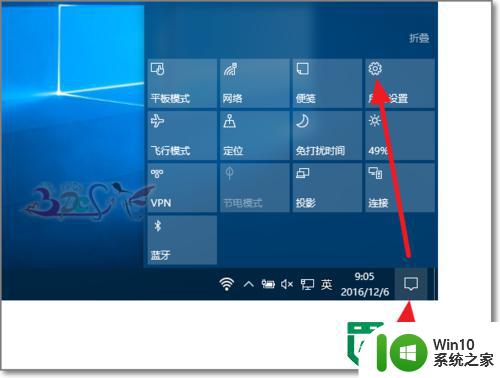
2、在个性化大项设置中,可以看锁屏界面。即包含锁屏界面的设置。
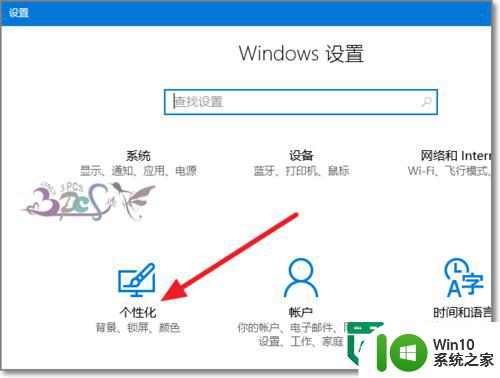
3、在左侧点击锁屏界面项目,可以看到与锁屏界面相关的设置。
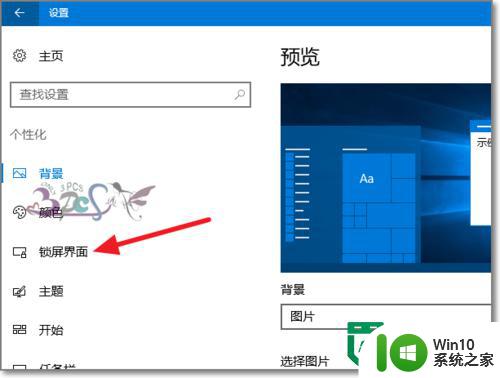
4、选择图片模式,点击浏览,就可以选择本地电脑上的图片做为锁屏界面的背景图片。

5、可以支持多张背景图片做为锁屏界面。
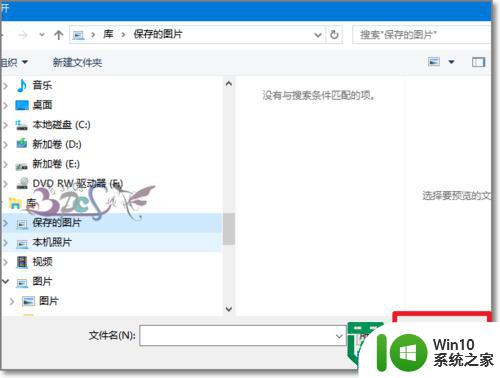
6、除此之外,还可以使用幻灯片的模式,自动切换锁屏界面的背景。
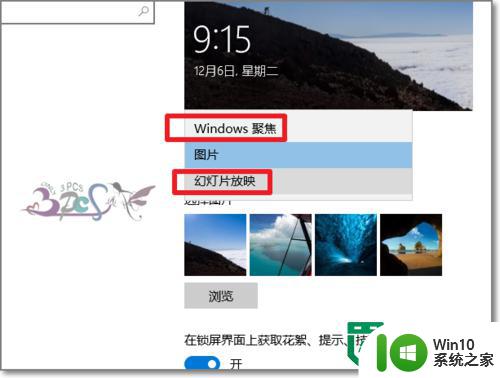
7、可以喜欢的图片放在一个文件夹,用来做的锁屏界面背景图片幻灯片播放的存放文件夹。
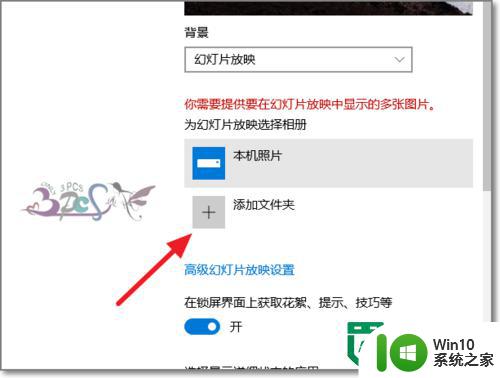
以上就是关于win10锁屏背景图片设置方法的全部内容,有出现相同情况的用户就可以按照小编的方法了来解决了。
win10锁屏背景图片设置方法 win10锁屏壁纸设置教程相关教程
- 图文教你设置win10锁屏背景图 win10锁屏背景图更换方法
- win10如何设置动态锁屏壁纸 win10动态锁屏壁纸设置教程
- win10锁定屏幕图片 Win10如何设置桌面背景壁纸不被更改
- win10怎么关掉锁屏壁纸 win10如何关闭锁屏背景壁纸
- win10电脑锁屏壁纸怎么设置 win10如何设置锁屏壁纸
- win10锁屏壁纸的设置方法 win10怎样更改锁屏壁纸
- win10锁屏设置方法 win10锁屏壁纸设置方法
- win10锁屏壁纸在哪里提取 win10如何设置提取锁屏壁纸
- windows10锁屏壁纸自动更换图片怎么设置 windows10锁屏壁纸自动更换设置方法
- win10如何自定义锁屏壁纸设置 win10锁屏密码怎么设置
- win10锁屏动态壁纸如何设置 win10动态锁屏怎么设置
- windows10锁屏壁纸更换方法 windows10系统怎么设置锁屏壁纸
- 蜘蛛侠:暗影之网win10无法运行解决方法 蜘蛛侠暗影之网win10闪退解决方法
- win10玩只狼:影逝二度游戏卡顿什么原因 win10玩只狼:影逝二度游戏卡顿的处理方法 win10只狼影逝二度游戏卡顿解决方法
- 《极品飞车13:变速》win10无法启动解决方法 极品飞车13变速win10闪退解决方法
- win10桌面图标设置没有权限访问如何处理 Win10桌面图标权限访问被拒绝怎么办
win10系统教程推荐
- 1 蜘蛛侠:暗影之网win10无法运行解决方法 蜘蛛侠暗影之网win10闪退解决方法
- 2 win10桌面图标设置没有权限访问如何处理 Win10桌面图标权限访问被拒绝怎么办
- 3 win10关闭个人信息收集的最佳方法 如何在win10中关闭个人信息收集
- 4 英雄联盟win10无法初始化图像设备怎么办 英雄联盟win10启动黑屏怎么解决
- 5 win10需要来自system权限才能删除解决方法 Win10删除文件需要管理员权限解决方法
- 6 win10电脑查看激活密码的快捷方法 win10电脑激活密码查看方法
- 7 win10平板模式怎么切换电脑模式快捷键 win10平板模式如何切换至电脑模式
- 8 win10 usb无法识别鼠标无法操作如何修复 Win10 USB接口无法识别鼠标怎么办
- 9 笔记本电脑win10更新后开机黑屏很久才有画面如何修复 win10更新后笔记本电脑开机黑屏怎么办
- 10 电脑w10设备管理器里没有蓝牙怎么办 电脑w10蓝牙设备管理器找不到
win10系统推荐
- 1 番茄家园ghost win10 32位官方最新版下载v2023.12
- 2 萝卜家园ghost win10 32位安装稳定版下载v2023.12
- 3 电脑公司ghost win10 64位专业免激活版v2023.12
- 4 番茄家园ghost win10 32位旗舰破解版v2023.12
- 5 索尼笔记本ghost win10 64位原版正式版v2023.12
- 6 系统之家ghost win10 64位u盘家庭版v2023.12
- 7 电脑公司ghost win10 64位官方破解版v2023.12
- 8 系统之家windows10 64位原版安装版v2023.12
- 9 深度技术ghost win10 64位极速稳定版v2023.12
- 10 雨林木风ghost win10 64位专业旗舰版v2023.12